今日はLMDEこと、Linux Mint Debian Editionを試したいと思います
Linux Mintは通常はUbuntuのディストリですが、軽量なDebianを使う事により、より軽量化されているディストリビューションです デスクトップは重量級のCinnamonですが軽量化されたLMDEにより、重量級のCinnamonがそこそこ軽く使えるという
Cinnamonのデスクトップ環境は、Linux Mintと相性は抜群で色々意味で面白いディストリビューションです
アーキテクチャは32bitと64bit版が用意されていますので、32bit版を使ってみたいと思います 使用するパソコンは以前Linux Mint Cinnamonが動かなかった、セレロンを搭載したLS-4-64です 果たしてLinux Mint Debian Editionで動くのでしょうか
LMDE4 Cinnamon 32bit BETA

Youtube
ダウンロード
LS-4-64

| CPU | Intel Celeron N2830 (SoC) Processor |
| RAM | DDR3L 4GB |
| VIDEO | Intel® HD graphics |
| STORAGE | SATADOM 64GB |
| LAN機能1x GIGABIT LAN ポート WiFi IEEE 802.11b/g/n + Bluetooth4.0搭載ストレージ ワイヤレス給電 (Qi)Qi V1.1.2 (5V1A=5W max) |
Live BootできるUSBメモリの作成
パソコンからUSBメモリを使ってLinuxを起動できるUSBメモリを作成します Windows・Mac・Linuxを使っての作成方法は下記記事を参考にしてください



USBメモリを使って起動
USBメモリを使っての起動は、Bios画面のBootメニューで一番に起動するデバイスを、USBメモリを選択します そして再起動します
この画面が現れます [enter]キーを押します

起動しました 起動後の挙動は少し重さが気になります とりあえず画面のエフェクト関係をOFFにします これだけで全然挙動は改善され普通に使えそうになりました

Liveセッションでの日本語化
アップデートし日本語化させます
$ sudo apt-get update
$ sudo apt-get install language-pack-ja
$ sudo update-locale LANG=ja_JP.UTF-8
作業は1~2分くらいで終了します 終了語はログアウトし、再ログインで日本語化されます ログイン時のユーザー名は「mint」パスワードは未記入でログインできます
※因みにこの作業はLive Bootで日本語化させるものです Linux Mintは普通にインストールすれば日本語で使えます
再ログインする際に、言語変更に伴うフォルダ名の変更を尋ねられます フォルダを日本語に変更する場合は右をクリックします

再ログイン完了です 黒を基調としたデスクトップが、妙な高級感を醸し出します Cinnamonという極上のデスクトップ感みたいな



アプリ管理ツールのソフトウェアの管理です GUI操作にてアプリのインストールができるツールです

定番のアプリ管理ツールのSynapticパッケージマネージャーです こちらもGUI操作にてアプリがインストール出来るツールです

ファイルマネージャーはNemoです

各種設定ツールのシステムの設定です

テーマ管理ツールのQt5 Configuration Toolです

ミュージックプレイヤーはRhythmboxです

このパソコンにはUSBスピーカーが接続されています 起動後は特に設定する事無くUSBスピーカーは認識され音は出ます Linuxのデバイス認識能力の高さが光ります


ウェブブラウザは定番のFirefoxです 起動はセレロンのパソコンなので遅いですが、そこそこ軽快にブラウジングできます

オフィスアプリは定番のLibreOfficeです

LibreOfficeは高コスパアプリとして、我々の味方として輝き続けます

USBメモリフォーマッタとUSBイメージライタです これは自分的に必須アイテムです 特にUSBイメージライタでISO焼きしたLinuxで、起動しないものは無いってくらい信頼度の高いツールです

デスクトップ上での、右クリックメニューです 背景を変更を開きます

Linux Mintの壁紙はLinux Mint感がめちゃ高くて、絶対に他に流用の効かない壁紙が用意されています

インストーラー
LMDEのインストーラーは左のアイコンをクリックで起動します

インストーラーは英語ですが、所々日本語が混じっていてそこそこ使いやすいと思います

あとがき
LMDE4 Cinnamon 32bit BETAはセレロンのパソコンで、そこそこ軽快に使う事が出来ました しかしエフェクト処理のOFFが必須な気がします
しかしLMDE4は重量級のCinnamonを見事軽量に使え、 これだけでも価値があるディストリビューションだと思います Cinnamonデスクトップ環境を使った事のない方は一度使ってみてください その使い勝手の良さを体験して欲しいですね 普段使いに一番ハマるデスクトップ環境ですね

LMDE4はBETA版なのでWindows7の乗り換え先にはお勧め出来ませんが、安定版がリリースされた時には是非とも使ってみて欲しいですね 推奨マシンスペックは、今回使ったスペックが使える最低限と思ってください Windows7モデルで使うのが一番無難だと思います
因みにLinux Mint Cinnamonは、セレロンでは使い物にならないくらい重量級です









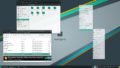

コメント